System Volume Information 是什么文件夹,可以删除吗?
- 格式:doc
- 大小:35.00 KB
- 文档页数:3
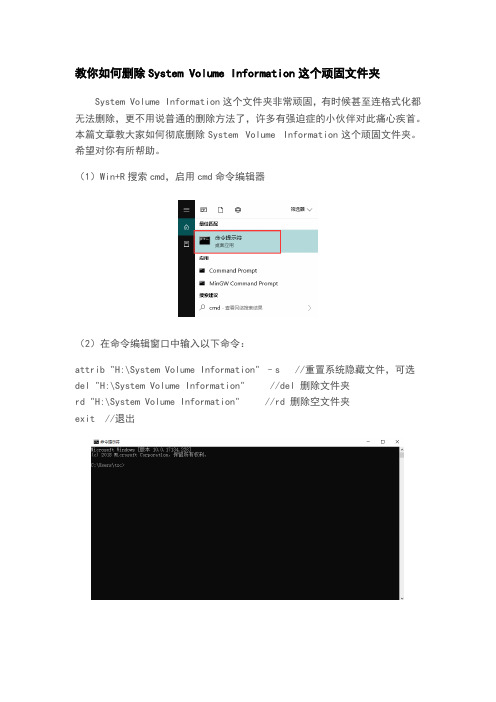
教你如何删除System Volume Information这个顽固文件夹
System Volume Information这个文件夹非常顽固,有时候甚至连格式化都无法删除,更不用说普通的删除方法了,许多有强迫症的小伙伴对此痛心疾首。
本篇文章教大家如何彻底删除System Volume Information这个顽固文件夹。
希望对你有所帮助。
(1)Win+R搜索cmd,启用cmd命令编辑器
(2)在命令编辑窗口中输入以下命令:
attrib "H:\System Volume Information" –s //重置系统隐藏文件,可选del "H:\System Volume Information" //del 删除文件夹
rd "H:\System Volume Information" //rd 删除空文件夹
exit //退出
OK!这个时候你打开U盘就可以看到顽固的System Volume Information 文件夹已经不见啦!
补充:
1、H:代表System Volume Information文件夹所在的盘符,按需更改即可。
2、会出现是否确认删除提醒。
这时,输入Y表示确认删除。
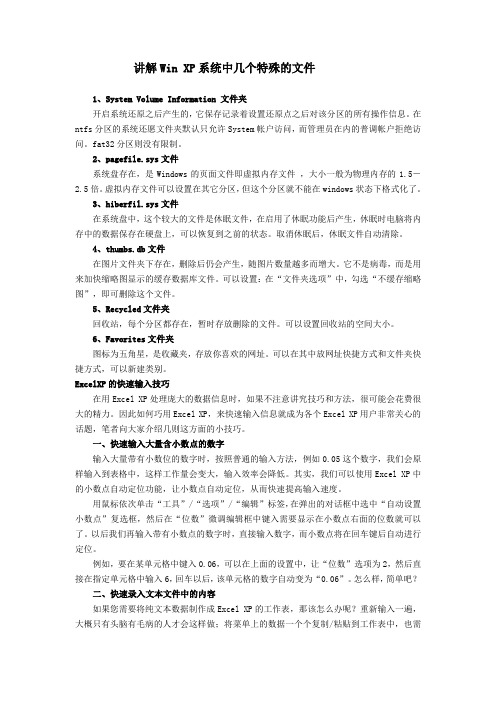
讲解Win XP系统中几个特殊的文件1、System Volume Information 文件夹开启系统还原之后产生的,它保存记录着设置还原点之后对该分区的所有操作信息。
在ntfs分区的系统还愿文件夹默认只允许System帐户访问,而管理员在内的普调帐户拒绝访问。
fat32分区则没有限制。
2、pagefile.sys文件系统盘存在,是Windows的页面文件即虚拟内存文件,大小一般为物理内存的1.5-2.5倍。
虚拟内存文件可以设置在其它分区,但这个分区就不能在windows状态下格式化了。
3、hiberfil.sys文件在系统盘中,这个较大的文件是休眠文件,在启用了休眠功能后产生,休眠时电脑将内存中的数据保存在硬盘上,可以恢复到之前的状态。
取消休眠后,休眠文件自动清除。
4、thumbs.db文件在图片文件夹下存在,删除后仍会产生,随图片数量越多而增大。
它不是病毒,而是用来加快缩略图显示的缓存数据库文件。
可以设置:在“文件夹选项”中,勾选“不缓存缩略图”,即可删除这个文件。
5、Recycled文件夹回收站,每个分区都存在,暂时存放删除的文件。
可以设置回收站的空间大小。
6、Favorites文件夹图标为五角星,是收藏夹,存放你喜欢的网址。
可以在其中放网址快捷方式和文件夹快捷方式,可以新建类别。
ExcelXP的快速输入技巧在用Excel XP处理庞大的数据信息时,如果不注意讲究技巧和方法,很可能会花费很大的精力。
因此如何巧用Excel XP,来快速输入信息就成为各个Excel XP用户非常关心的话题,笔者向大家介绍几则这方面的小技巧。
一、快速输入大量含小数点的数字输入大量带有小数位的数字时,按照普通的输入方法,例如0.05这个数字,我们会原样输入到表格中,这样工作量会变大,输入效率会降低。
其实,我们可以使用Excel XP中的小数点自动定位功能,让小数点自动定位,从而快速提高输入速度。
用鼠标依次单击“工具”/“选项”/“编辑”标签,在弹出的对话框中选中“自动设置小数点”复选框,然后在“位数”微调编辑框中键入需要显示在小数点右面的位数就可以了。
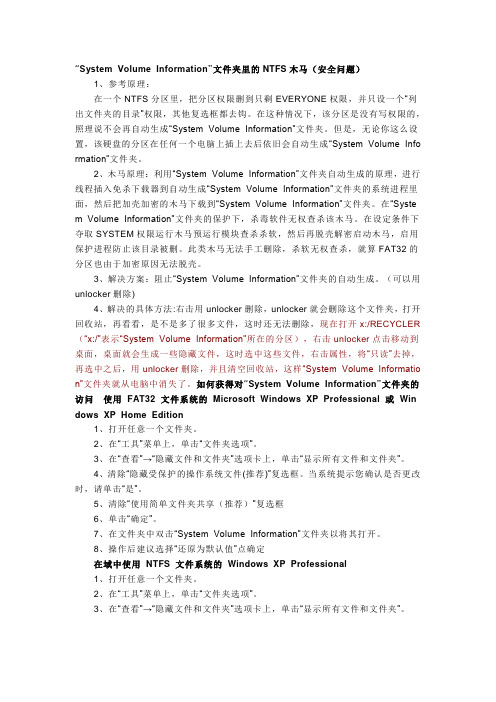
“System Volume Information”文件夹里的NTFS木马(安全问题)1、参考原理:在一个NTFS分区里,把分区权限删到只剩EVERYONE权限,并只设一个“列出文件夹的目录”权限,其他复选框都去钩。
在这种情况下,该分区是没有写权限的,照理说不会再自动生成“System Volume Information”文件夹。
但是,无论你这么设置,该硬盘的分区在任何一个电脑上插上去后依旧会自动生成“System Volume Info rmation”文件夹。
2、木马原理:利用“System Volume Information”文件夹自动生成的原理,进行线程插入免杀下载器到自动生成“System Volume Information”文件夹的系统进程里面,然后把加壳加密的木马下载到“System Volume Information”文件夹。
在“Syste m Volume Information”文件夹的保护下,杀毒软件无权查杀该木马。
在设定条件下夺取SYSTEM权限运行木马预运行模块查杀杀软,然后再脱壳解密启动木马,启用保护进程防止该目录被删。
此类木马无法手工删除,杀软无权查杀,就算FAT32的分区也由于加密原因无法脱壳。
3、解决方案:阻止“System Volume Information”文件夹的自动生成。
(可以用unlocker删除)4、解决的具体方法:右击用unlocker删除,unlocker就会删除这个文件夹,打开回收站,再看看,是不是多了很多文件,这时还无法删除,现在打开x:/RECYCLER (“x:/”表示“System Volume Information”所在的分区),右击unlocker点击移动到桌面,桌面就会生成一些隐藏文件,这时选中这些文件,右击属性,将“只读”去掉,再选中之后,用unlocker删除,并且清空回收站,这样“System Volume Informatio n”文件夹就从电脑中消失了。
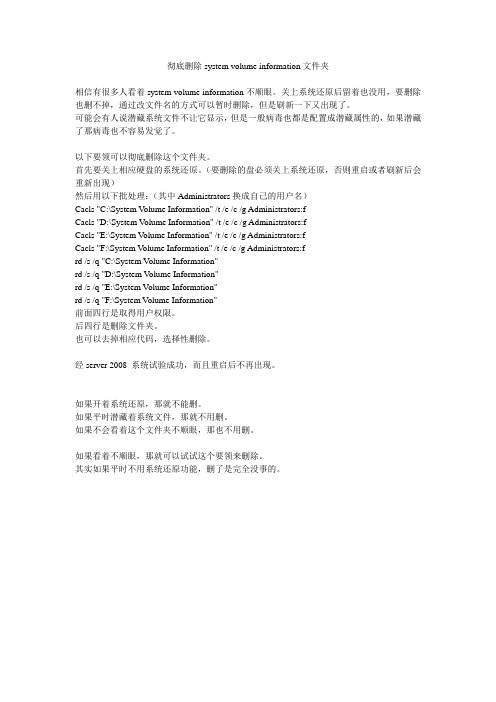
彻底删除system volume information文件夹相信有很多人看着system volume information不顺眼。
关上系统还原后留着也没用,要删除也删不掉,通过改文件名的方式可以暂时删除,但是刷新一下又出现了。
可能会有人说潜藏系统文件不让它显示,但是一般病毒也都是配置成潜藏属性的,如果潜藏了那病毒也不容易发觉了。
以下要领可以彻底删除这个文件夹。
首先要关上相应硬盘的系统还原。
(要删除的盘必须关上系统还原,否则重启或者刷新后会重新出现)然后用以下批处理:(其中Administrators换成自己的用户名)Cacls "C:\System V olume Information" /t /e /c /g Administrators:fCacls "D:\System V olume Information" /t /e /c /g Administrators:fCacls "E:\System V olume Information" /t /e /c /g Administrators:fCacls "F:\System V olume Information" /t /e /c /g Administrators:frd /s /q "C:\System V olume Information"rd /s /q "D:\System V olume Information"rd /s /q "E:\System V olume Information"rd /s /q "F:\System V olume Information"前面四行是取得用户权限。
后四行是删除文件夹。
也可以去掉相应代码,选择性删除。
经server 2008 系统试验成功,而且重启后不再出现。
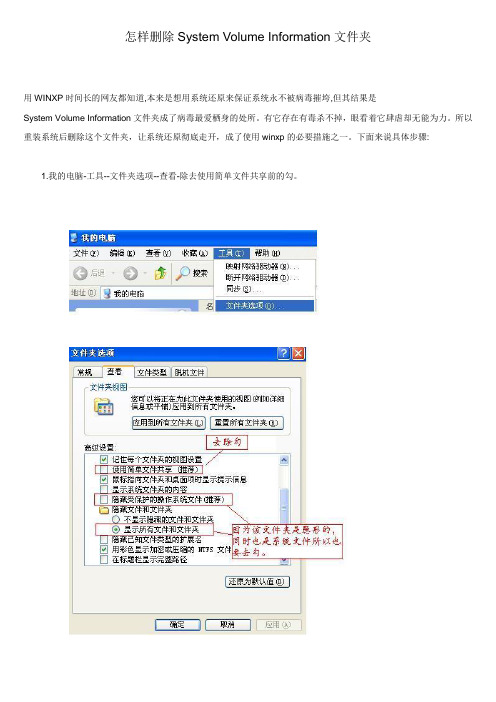
怎样删除System Volume Information文件夹用WINXP时间长的网友都知道,本来是想用系统还原来保证系统永不被病毒摧垮,但其结果是System Volume Information文件夹成了病毒最爱栖身的处所。
有它存在有毒杀不掉,眼看着它肆虐却无能为力。
所以重装系统后删除这个文件夹,让系统还原彻底走开,成了使用winxp的必要措施之一。
下面来说具体步骤:1.我的电脑-工具--文件夹选项--查看-除去使用简单文件共享前的勾。
2.右击System Volume Information文件夹,点击属性,会多出一个安全选项-(中间的)添加--选择用户或组,点高级--立即查找-双击你目前的管理员用户名-确定。
3.返回到选择用户或组,点确定--在System Volume Information属性下组或用户名称中就有了你所设定的管理员用户。
--点窗口下的高级--在弹出的System Volume Information的高级安全设置窗口中选中过去的用户(不一定是SYSTEM,如果不是要先删除那个,才会出来SYSTEM,再来删除SYSTEM。
下面两项如勾选过,把勾去掉)--编辑--全部清除--确定。
4.返回到System Volume Information的高级安全设置窗口,把下面\\\\\\\"从父项继承那些可以应用到子对象的权限项目\\\\\\\"和下面的都勾选上,把\\\\\\\"权限\\\\\\\",\\\\\\\"审核\\\\\\\",\\\\\\\"所有者\\\\\\\"全部都做成你所设定的管理员用户的最高权限(即把各个选项卡下面的勾都勾上)--回到System Volume Information属性,把下面的完全控制勾选上--确定。
这就完成了对此文件夹的控制权。
5.删除各分区下的System Volume Information文件夹。

system volume information下的常规-回复什么是"system volume information"文件夹?为什么它在Windows系统中如此重要?该文件夹的主要功能和作用是什么?我们如何管理和使用它?下面我们将一步一步回答这些问题。
"System Volume Information"是Windows操作系统中的一个系统文件夹,位于每个磁盘驱动器的根目录下。
这个文件夹的名字可能让人感到有些陌生,因为它默认情况下是隐藏的,且只有系统管理员或拥有相应权限的用户才能访问它。
为什么"system volume information"在Windows系统中如此重要?这是因为该文件夹是Windows系统进行系统还原、卷影复制和恢复操作所需要的重要组成部分。
在这个文件夹中,Windows操作系统会保存系统还原点、卷影复制数据和其他系统配置相关的信息。
那么,"system volume information"文件夹的主要功能和作用是什么呢?首先,它用于创建和存储系统还原点。
系统还原点是系统在安装软件或安装更新之前自动创建的备份,它可以帮助我们在出现问题时将操作系统恢复到之前的状态。
而"system volume information"文件夹会存储这些还原点的相关信息,包括系统配置、注册表和关键驱动程序等。
其次,该文件夹还用于存储卷影复制数据。
卷影复制是一种在运行时备份文件的技术,它可以在文件正在使用时创建文件的副本。
当我们需要从一个特定时间点恢复文件时,卷影复制可以提供一个可靠的备份。
"system volume information"文件夹扮演了卷影复制的角色,为系统提供备份和恢复文件的数据。
此外,"system volume information"文件夹还包含一些其他系统配置相关的信息,比如系统恢复设置、盘符的分配和磁盘配额等。
system volume information下的常规
System Volume Information文件夹是Windows操作系统中的一个重要组件,主要用于存储系统还原和系统恢复的相关信息。
它包含了系统还原点的数据,以及用于卷影复制服务的备份。
在System Volume Information文件夹下,有一些常规的子文件夹和文件,包括:
$Recycle.Bin:这个文件夹存储了回收站中的文件和文件夹。
当用户删除文件或文件夹时,它们会被移动到回收站中,并存储在这个文件夹下。
$SysReset:这个文件夹用于存储系统还原点的信息。
系统还原点是用于还原系统到之前状态的文件和设置。
如果系统出现问题,可以使用这个还原点来恢复系统。
ChangeLog:这个文件记录了System Volume Information文件夹中发生的变化。
通过查看ChangeLog文件,可以了解哪些文件或文件夹被创建、修改或删除。
Volume Shadow Copy:这个文件夹包含了卷影复制服务的备份。
卷影复制服务是一种备份和恢复技术,用于备份整个磁盘卷或特定文件夹的数据。
需要注意的是,System Volume Information文件夹是受到保护的,只有具有管理员权限的用户才能访问其中的内容。
同时,该文件夹中的内容不可随意更改或删除,以免对系统的稳定性和安全性造成影响。
如果需要对其中内容进行修改或删除,请务必先备份重要数据并咨询专业人员或系统管理员的意见。
C:\System Volume Information里的文件可以删除吗,影响系统不啊在c盘里面 C:\System Volume Information\_restore{ }\RP3浏览次数:12165次悬赏分:0 |解决时间:2007-3-1 18:42 |提问者:黑火焰0205其中{}里面有一长串瑞星说里面有毒,请问这个文件夹有用吗?是否可以全部把它给删除了?问题补充:o,那不用理它可以把?要不就把它全部给删除了。
重新备份一个?最佳答案可以删除。
System Volume Information”文件夹,中文名称可以翻译为“系统卷标信息”。
这个文件夹里就存储着系统还原的备份信息。
这里涉及到“系统还原”,“系统还原”是Windows XP最实用的功能之一,它采用“快照”的方式记录下系统在特定时间的状态信息,也就是所谓的“还原点”,然后在需要的时候根据这些信息加以还原。
还原点分为两种:一种是系统自动创建的,包括系统检查点和安装还原点;另一种是用户自己根据需要创建的,也叫手动还原点。
随着用户使用系统时间的增加,还原点会越来越多,导致硬盘空间越来越少,最后还要被警告“磁盘空间不足”1、在“我的电脑”图标上点右键,选择属性2、选择系统还原选项卡3、将“在所有驱动器上关闭系统还原”打勾确定后即可4、关闭“系统还原”后,就可以将该驱动器根目录下的“System Volume Information”文件夹删除。
删除change.log文件夹D:\System Volume Information删不掉change.log的文件删不掉解决方法:右击我的电脑/属性/系统还原项/选“关闭所有还原”,再删除system Volume Information文件夹。
或我的电脑/任何盘符/工具/文件夹选项/查看/还原默认值。
(注:change.log是系统更改日志,主要监看各个盘区的变化,不是病毒)"System Volume Information" 的删除一般情况下C:/System Volume Information这个文件夹是无法访问的,需要加NTFS权限1.我的电脑-工具-文件夹选项-查看-关闭简单共享2.查看C:/System Volume Information的属性,会多出一个安全选项-添加-高级-立即查找-双击你目前的用户名-确定.3.回到C:/System Volume Information的属性-安全选项-把权限里的完全控制点上4.这时候你就可以进入C:/System Volume Information了,里面有什么,痛快的删掉它~!,.彻底删除"System Volume Information"1.在运行,输入"gpedit.msc"/(组策略)程序/计算机配置/管理模板/系统/系统还原/右边,关闭系统还原,双击打开它,启用。
System V olume Information病毒分析及删除方法来源: 择爱本2009-05-23 作者:网友投递很多朋友都会突然发现System V olume Information在每个盘里都有,那么System Volume Information是不是病毒呢,其实也不能完全说他就是病毒,只是很多病毒以它作为温床。
可是这个文件普通情况下删除不了,我本身也不是很懂这个,自己查了一些资料,结合实际操作,下面说一下如果你想删除这个文件应该怎么操作,网上的很多论坛都有介绍,这里只是总结了一下方便新手操作...(补充以下一般跟着System V olume Information同时存在的会有RECYCLER、found.000这两个文件夹,他们不是病毒大家可以放心,至少我遇到的不是)System V olume Information是什么许多人为了自己的电脑上的System V olume Information不知道而苦恼..我再此给大家介绍一下希望能给你点帮助..System V olume Information"文件夹,中文名称可以翻译为"系统卷标信息"。
这个文件夹里就存储着系统还原的备份信息。
"系统还原"是Windows XP最实用的功能之一,它采用"快照"的方式记录下系统在特定时间的状态信息,也就是所谓的"还原点",然后在需要的时候根据这些信息加以还原。
还原点分为两种:一种是系统自动创建的,包括系统检查点和安装还原点;另一种是用户自己根据需要创建的,也叫手动还原点。
随着用户使用系统时间的增加,还原点会越来越多,导致硬盘空间越来越少,最后还要被警告"磁盘空间不足" 。
System V olume Information删除方法1、首先鼠标有键点击我的电脑选择属性,找到这个界面选择如下图所示:2、一般System V olume Information文件夹在每个盘里都有点击我的电脑在打开的界面上面点击工具(T),在出来的菜单上选择文件夹选项(o) 如下图所示在在高级设置中去掉隐藏受保护文件的操作系统文件(推荐)前面的勾,弹出的对话框点是,然后在这个选项的下面选择先是所有的文件和文件夹然后确定. 这样隐藏的文件就显示出来了。
RECYCLER是回收站的文件夹,如果确实想删除,右键单击桌面回收站图标,把直接删除那个选上,然后把这个文件夹删除RECYCLERSystem Volume Information是系统还原存放备份数据的地方,确实不想要的话,右键单击我的电脑-高级-系统还原-然后根据需要关闭相应驱动器上的系统还原,然后删除这个文件夹。
相关资料:“System Volume Information”文件夹,中文名称可以翻译为“系统卷标信息”。
这个文件夹里就存储着系统还原的备份信息。
“系统还原”是windows XP最实用的功能之一,它采用“快照”的方式记录下系统在特定时间的状态信息,也就是所谓的“还原点”,然后在需要的时候根据这些信息加以还原。
还原点分为两种:一种是系统自动创建的,包括系统检查点和安装还原点;另一种是用户自己根据需要创建的,也叫手动还原点。
随着用户使用系统时间的增加,还原点会越来越多,导致硬盘空间越来越少,最后还要被警告“磁盘空间不足”1、在“我的电脑”图标上点右键,选择属性2、选择系统还原选项卡3、将“在所有驱动器上关闭系统还原”打勾确定后即可4、关闭“系统还原”后,就可以将该驱动器根目录下的“System Volume Information”文件夹删除。
如何获得对 System Volume Information 文件夹的访问概要本文描述如何获得对System Volume Information 文件夹的访问。
System Volume Information 文件夹是一个隐藏的系统文件夹,"系统还原"工具使用该文件夹来存储它的信息和还原点。
您的计算机的每个分区上都有一个 System Volume Information 文件夹。
出于疑难解答的目的,您可能需要获得对该文件夹的访问。
更多信息要获得对 System Volume Information 文件夹的访问,请遵循相应章节中的步骤。
System Volume Information 是什么文件夹,可以删除吗?
本文介绍如何访问System Volume Information 文件夹。
System Volume Information 文件夹是一个隐藏的系统文件夹,系统还原工具使用此文件夹来存储它的信息和还原点。
计算机的每个分区上都有一个System Volume Information 文件夹。
为了进行故障排除,可能需要访问此文件夹。
使用FAT32 文件系统的Microsoft Windows XP Professional 或Windows XP Home Edition
1.单击“开始”,然后单击“我的电脑”。
2.在“工具”菜单上,单击“文件夹选项”。
3.在“查看”选项卡上,单击“显示所有文件和文件夹”。
4.清除“隐藏受保护的操作系统文件(推荐)”复选框。
当系统提示您确认是否更改时,请单
击“是”。
5.单击“确定”。
6.在根文件夹中双击“System Volume Information”文件夹以将其打开。
在域中使用NTFS 文件系统的Windows XP Professional
1.单击“开始”,然后单击“我的电脑”。
2.在“工具”菜单上,单击“文件夹选项”。
3.在“查看”选项卡上,单击“显示所有文件和文件夹”。
4.清除“隐藏受保护的操作系统文件(推荐)”复选框。
当系统提示您确认是否更改时,请单
击“是”。
5.单击“确定”。
6.在根文件夹中右键单击“System Volume Information”文件夹,然后单击“共享和安
全”。
7.单击“安全”选项卡。
8.单击“添加”,然后键入要向其授予该文件夹访问权限的用户的名称。
选择相应的帐户位
置(本地帐户或域帐户)。
通常,这是您登录时使用的帐户。
单击“确定”,然后再次单
击“确定”。
9.在根文件夹中双击“System Volume Information”文件夹以将其打开。
在工作组或独立计算机上使用NTFS 文件系统的Windows XP Professional
1.单击“开始”,然后单击“我的电脑”。
2.在“工具”菜单上,单击“文件夹选项”。
3.在“查看”选项卡上,单击“显示所有文件和文件夹”。
4.清除“隐藏受保护的操作系统文件(推荐)”复选框。
当系统提示您确认是否更改时,请单
击“是”。
5.清除“使用简单文件共享(推荐)”复选框。
6.单击“确定”。
7.在根文件夹中右键单击“System Volume Information”文件夹,然后单击“属性”。
8.单击“安全”选项卡。
9.单击“添加”,然后键入要向其授予该文件夹访问权限的用户的名称。
通常,这是您登录
时使用的帐户。
单击“确定”,然后再次单击“确定”。
10.在根文件夹中双击“System Volume Information”文件夹以将其打开。
注意:现在,Windows XP Home Edition 的用户可以在正常模式下访问System
Volume Information 文件夹。
在使用NTFS 文件系统的Windows XP Home Edition 中使用CACLS
在采用NTFS 文件系统的Windows XP Home Edition 中,您还可以使用Cacls 工具。
Cacls 是一个命令行工具,可用于显示或修改文件或文件夹访问控制列表(ACL)。
有关Cacls 工具的更多信息(包括用法和开关),请在“帮助和支持中心”中搜索“cacls”。
1.单击“开始”,单击“运行”,键入cmd,然后单击“确定”。
2.请确保您位于要访问其System Volume Information 文件夹的分区的根文件夹中。
例如,要访问C:\System Volume Information 文件夹,请确保您位于驱动器 C 的
根文件夹中(即位于“C:\”提示符处)。
3.键入下行内容,然后按Enter:
cacls "driveletter:\System Volume Information" /E /G username:F
请确保按上面所示键入引号。
此命令将具有“完全控制”权限的指定用户添加到文件夹。
4.在根文件夹中双击“System Volume Information”文件夹以将其打开。
5.如果需要在进行故障排除后删除这些权限,请在命令提示符处键入下行内容:
cacls "driveletter:\System Volume Information" /E /R username
此命令将删除指定用户的所有权限。
将计算机重新启动到安全模式时,下列步骤同样有效,因为当计算机在安全模式下运行时,简单文件共享会自动关闭。
1.打开“我的电脑”,右键单击“System Volume Information”文件夹,然后单击“属性”。
2.单击“安全”选项卡。
3.单击“添加”,然后键入要向其授予该文件夹访问权限的用户的名称。
通常,这是您登录
时使用的帐户。
4.单击“确定”,然后再次单击“确定”。
5.双击“System Volume Information”文件夹以将其打开。